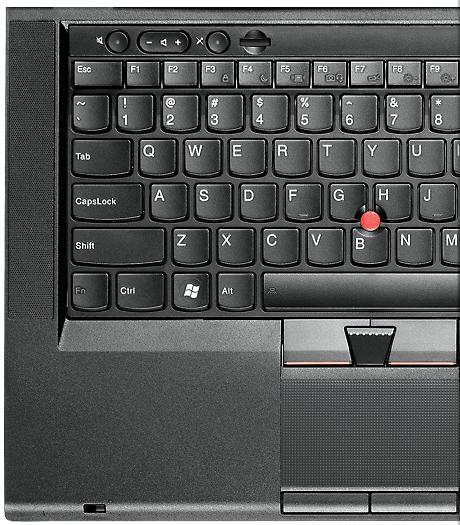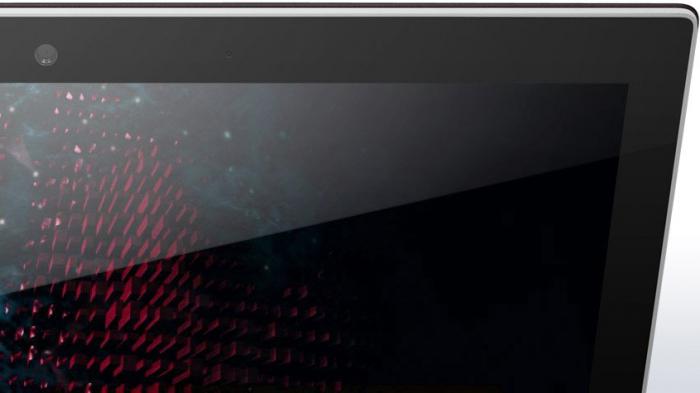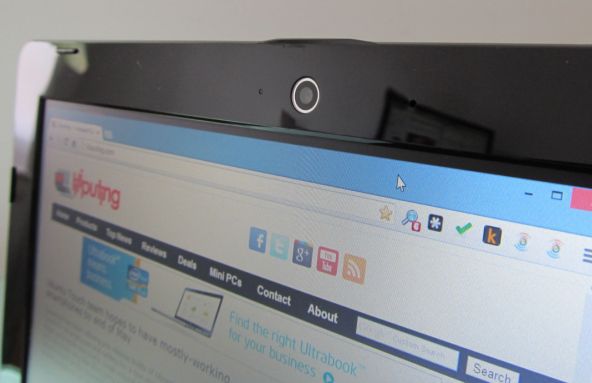Я научу вас ремонтировать свой компьютер!

Однако, всегда находятся пользователи, которые сталкиваются с кучей проблем при работе на компьютере. Сегодня многие пользователи интересуются, как можно включить камеру на ноутбуке производства компании Lenovo. Приведенные ниже рекомендации помогут вам разобраться с этой довольно простой проблемой.
Что собой представляет веб-камера и где она находится?
В большинстве современных портативных компьютеров имеется встроенная веб-камера. Это довольно удобно, поскольку пользователю не нужно искать подходящее устройство для подключения к ноутбуку. Обычно камера расположена над экраном. По виду она напоминает небольшой круг. Данное приспособление имеет множество преимуществ.
Благодаря использованию подобных устройств пользователь получает возможность общаться с любым человеком. Если при телефонном разговоре вы можете только слышать голос собеседника, то благодаря использованию веб-камеры и интернету вы сможете видеть своего собеседника. Современные модели ноутбуков оснащаются веб-камерами с индикаторами, которые загораются при включении. Это позволяет пользователю обеспечить дополнительную безопасность. Имеется подобная функция и в ноутбуках компании Lenovo.
Ищем программное обеспечение для веб-камеры
Чтобы понять, как воспользоваться веб-камерой на вашем ноутбуке, рассмотрим, как можно ее найти. Первый способ – используя меню «Пуск». Вам нужно выбрать строку «Поиск». Введите в ней слово «камера». Выберите наиболее подходящий вариант. После этого снова зайдите в меню «Пуск» и выберите пункт «Панель управления».
Здесь необходимо выбрать подпункт «Оборудование и звук». После этого в разделе «Устройства и принтеры» необходимо выбрать «Диспетчер устройств». В строке «Устройства для обработки изображений» вы сможете найти свою веб-камеру. Еще один способ найти веб-камеру – это загрузить программу, в которой предусмотрено использование этого устройства, и выполнить его настройку.
На некоторых моделях ноутбуков на клавиатуре имеется кнопка с изображением камеры. Работает она как горячая клавиша. То есть, вам нужно одновременно зажать кнопку Fn и эту клавишу.
В крайнем случае можно воспользоваться еще одним вариантом – просто пригласить на дом мастера, чтобы он настроил вам веб-камеру. Рано или поздно вам все-таки придется делать это самостоятельно. После того, как вы опробуйте все вышеописанные способы, вопросов с включением веб-камеры остаться не должно.
Установка отдельной камеры
Если на вашей модели ноутбука отсутствует встроенная веб-камера, а пообщаться по Скайпу все-таки хочется, можно попробовать подключить отдельную камеру. Обычно веб-камеры сегодня продаются в комплекте с драйверами для установки. Благодаря наличию драйверов вы сможете самостоятельно включить камеру на ноутбуке от Lenovo. Если компьютер не найдет драйвер, камера может функционировать неправильно или вообще не будет работать.
Что такое драйвера и для чего они нужны?
Чтобы правильно настроить камеру на ноутбуке Lenovo необходимо использовать корректные драйвера. Драйвер выполняет роль связующего звена между ноутбуком и устройствами, подключенными к нему. При использовании стандартных устройств компьютер может устанавливать драйвера в автоматическом режиме. Однако для другого оборудования, не предусмотренного компанией-производителем, возможно придется устанавливать специальные программы. Именно они позволят правильно определить тип подключенного объекта и установить его.
Говоря другими словами, при помощи драйверов ноутбук получает возможность управлять подключенными к нему устройствами. Драйвера для веб-камеры в ноутбуках Lenovo поставляются в комплекте со всем оборудованием. Как правило, они находятся на специальном диске. Загрузка и установка драйверов может осуществляться в полуавтоматическом режиме. Пользователю достаточно будет просто нажимать на определенные клавиши и ждать завершения процедуры установки. Драйвера для стандартных устройств, таких как клавиатура или мышь, устанавливаются в программное обеспечение ноутбука. Они не требуют дополнительной настройки.
Используем драйвера
Итак, предположим, вы купили отдельную веб-камеру для своего ноутбука и подключили ее. Компьютер распознал новое устройство, но видеоизображения с камеры получить не удается. По всей видимости, необходимо установить драйвера для устройства. Диск должен находиться в коробке, в которой была упакована веб-камера. Вставьте его в дисковод, дождитесь начала загрузки и следуйте инструкциям. Для большинства внешних устройств процесс установки драйверов сопровождается подробными инструкциями.
Также имеется ряд рекомендаций, по устранению наиболее распространенных ошибок. Драйвера для веб-камеры автоматически устанавливаются в директорию с системными файлами. Можно также вывести ярлык программы для работы с веб-камерой на рабочий стол. Даже в том случае, если пользователь случайно удалит ярлык программы, у него останется установленная программа в закрытых системных файлах.
Где найти драйвера?
Что делать, если вы не можете найти диск для установки драйверов для вашей веб-камеры? Многих пользователей сразу же охватывает паника. Но не стоит отчаиваться раньше времени. Проблема легко решается при наличии доступа к интернету. В сети можно найти все необходимые драйвера и программы. При правильной формулировке запроса вы сможете скачать все нужные вам компоненты совершенно бесплатно.
Запись опубликована 15.08.2015 автором katrinas11 в рубрике Ноутбуки. Отблагодари меня, поделись ссылкой с друзьями в социальных сетях:
Наш компьютерный век развивается стремительно. Практически в каждой семье есть компьютер или ноутбук. Многие продвинутые пользователи с техникой на «ты». Однако есть те, кто не всегда может разобрать, что и как включать. В большинстве случаев возникает вопрос, как включить камеру на ноутбуке Lenovo. Не стоит входить в ступор. Нужно просто следовать нижеприведенным советам.
Что такое веб-камера и где она находится?
Большинство современных ноутбуков предусмотрительно оснащены встроенной веб-камерой. Это очень удобно, так как не нужно дополнительно искать подходящий девайс и устанавливать его на ноутбук.
Камера находится прямо над экраном. Внешне она похожа на небольшой кружок, схожий с камерой мобильного телефона. Это приспособление предоставляет массу преимуществ. Оно поможет обеспечить видеосвязь с любым человеком вне зависимости от его местонахождения. Если при телефонном разговоре слышен только голос, то здесь собеседники видят друг друга.
Современные модели ноутбуков имеют камеры со встроенными индикаторами. Они загораются при включении. Это обеспечивает дополнительную безопасность. Такие же функции имеет ноутбук «Леново». Как включить камеру, если ты не продвинутый пользователь?
Как найти камеру в программном обеспечении
Как включить камеру на ноутбуке Lenovo? В программном обеспечении ее можно найти двумя способами. Один из них непременно откроет веб-камеру для дальнейшей настройки.
- Открываем меню «Пуск». Выбираем строку «Поиск». Здесь следует ввести слово «камера». После проведенной операции необходимо выбрать подходящий вариант.
- Нажимаем на меню «Пуск», где выбираем пункт «Панель управления». Далее выбираем подпункт «Оборудование и звук». Затем в разделе «Устройства и принтеры» кликаем по «Диспетчер устройств». В строчке «Устройства для обработки изображений» будет отображена веб-камера.
- Наиболее легкий способ – это загрузить программу, для которой необходима камера, и непосредственно в ней проводить настройку.
- Ищем на клавиатуре кнопку с изображением камеры. На некоторых моделях ноутбуков предусмотрена эта горячая клавиша. Одновременно нажимаем на кнопку и Fn.
- Просто пригласить знающего человека, чтобы он все подключил и настроил. Все же рано или поздно придется научиться делать это самостоятельно.
Выполнив один из пунктов, вопрос о том, как включить камеру на ноутбуке Lenovo, не возникнет.
Установка отдельной камеры
В случаях, когда на ноутбуке отсутствует встроенная камера, а пообщаться в скайпе хочется, вполне можно прибегнуть к использованию отдельного устройства. Большинство веб-камер имеют в комплекте драйвера для установки. Именно наличие драйвера поможет включить камеру на ноутбуке Lenovo. Если ноутбук не может обнаружить драйвер, то камера не будет работать.
Что такое драйвер
Правильная настройка камеры на ноутбуке Lenovo зависит от имеющегося драйвера. Зачем нужен драйвер ноутбуку и камере?
Это необходимое связующее между ноутбуком и устройствами, которые к нему подключены. Большинство стандартных устройств компьютер распознает автоматически и не требует установки драйвера. Однако для других, не предусмотренных производителем оборудований, необходимо установить специальную программу, которая позволит обнаружить тип объекта и правильно его установить. Проще говоря, ноутбук при помощи этой программы получает доступ к управлению устройствами.
Драйвера для камеры ноутбука Lenovo – это диски со специальной программой. Обычно их загрузка и установка происходит на полуавтоматическом режиме. Все, что необходимо делать пользователю – это нажимать на необходимые кнопки и ждать установки.
Здесь стоит оговориться, что к стандартным устройствам, таким как мышь и клавиатура, драйвера заранее устанавливаются в программное обеспечение ноутбука. Поэтому их не нужно настраивать.
Как использовать драйвер
Как включить камеру на ноутбуке Lenovo, используя драйвер? Этот вопрос неизбежно возникнет у любого новичка-пользователя.
К примеру, пользователь купил камеру и подсоединил ее к своему ноутбуку. Компьютер устройство распознал, но видеоизображения нет. Именно сейчас самое время заглянуть в коробку, где была камера. Там должен находится диск с драйверами. Его необходимо вставить в дисковод. Ждать загрузки и следовать инструкции. Большинство внешних устройств имеют подробную инструкцию, как и что делать. Кроме этого, имеются и рекомендации по устранению ошибок.
Ноутбук автоматически установит драйвера для камеры в папку с системными файлами. Кроме этого он предусмотрительно выведет ярлык на рабочий стол и в меню «Пуск». Это очень удобно, так как начинающий пользователь может случайно удалить необходимую программу. А благодаря копированию в несколько папок он всегда сможет найти ярлык камеры и пользоваться ею. Даже в случае полной потери всех ярлыков обязательно останется установленная программа. Она должна находиться в закрытых системных файлах.
Где взять и установить драйвера
Что же делать, если установочного диска нет или он затерялся? Вот тут многие пользователи начинают паниковать и расстраиваться. А все достаточно просто, если есть доступ к интернету. Все необходимые программы можно найти в сети. Причем при правильном запросе их можно скачать абсолютно бесплатно.
Как включить камеру на ноутбуке Lenovo при помощи скачанной программы? Здесь необходимо выполнить следующее:
- найти в папе загрузки файл;
- если это архив «рар», то открыть файл «сетап» (именно он ответственен за установку и последующую работу камеры);
- установить, строго следуя инструкции.
Стоит отметить, что поиск необходимых программ — очень полезный навык для всех пользователей. Ведь из строя может выйти все. К примеру, установочный диск сломался, а камера отказывается включаться в работу. Нужно найти название камеры и поискать в сети на официальных сайтах необходимые драйвера. Затем скачать их на свой ноутбук и установить.
Чтобы работать и общаться в сети с помощью веб-камеры, необходимо уметь его устанавливать и настраивать. Эти навыки пригодятся и в устранении неполадок, которые могут возникнуть. В этом сложности не должно возникнуть, так как по умолчанию вся работа ноутбука интуитивно понятна и не требует специальных навыков.
Веб-камера очень часто встраивается в корпуса ноутбуков, поэтому она считается чем-то вроде неотъемлемого элемента данного устройства. На некоторых моделях по умолчанию она может быть отключена, поэтому в статье будет рассказано как включить камеру на ноутбуках Леново.
Если даже встроенной камеры в вашем ноутбуке нет, то вам все равно будет полезно прочитать инструкцию, так как всегда можно приобрести съемную USB вебку.
Тестируем веб-камеру
Если камера не функционирует, то прежде нужно убедиться в том, что ей ничего не мешает. К примеру, иногда вебка может быть закрыта наклейкой. Если таковая имеется, то нужно удалить ее.
Далее можно попробовать открыть Skype или подобное приложение. Зайдите в настройки видео и посмотрите, отображается ли изображение, сделанное вашей камерой. Если появится сообщение «Камера не обнаружена», то для ее включения нужно воспользоваться способами, описанными ниже.
Способ № 1. Сочетание клавиш.
На многих моделях ноутбуков Леново веб-камера включается посредством нажатия на кнопку Fn. Отыскать ее на клавиатуре не составит труда. Если это не помогает, то попробуйте зажать клавиши Fn и Esc. Камера по-прежнему не функционирует? Тогда переходим к другим способам.
Способ № 2. Диспетчер устройств.
Для того чтобы попасть в него нужно кликнуть правой кнопкой мыши по ярлыку «Мой компьютер» и далее выбрать соответствующий пункт, который называется «Диспетчер устройств». Далее просматриваем список. Если веб-камера правильно подключена к ноутбуку, то она будет присутствовать в списке как «Устройство обработки изображений» или т.п.
Важно! Если возле устройства будет отображен значок с восклицательным знаком, то скорее всего нужно установить драйвера для камеры.
Как установить драйвера для веб-камеры Lenovo?
Инсталлировать пакет драйверов для вебки может любой пользователь, который обладает даже минимальными познаниями в компьютерной сфере.
Последовательность действий такова:
- В поисковой строке вбиваем запрос наподобие «скачать драйвера для ноутбука Леново», не забыв указать модель устройства.
- Скачиваем драйвера (желательно с официального сайта).
- Устанавливаем программное обеспечение.
- Перезагружаем ноутбук.
- Проверяем функционирование веб-камеры в Skype (если операция выполнена успешно, то устройство будет нормально работать).
Как видите, включить камеру не так то сложно. Прежде всего нужно установить почему она отказывается работать. Если вебка отключена, то нужно просто включить ее, если же она не функционирует – следует установить драйвера.